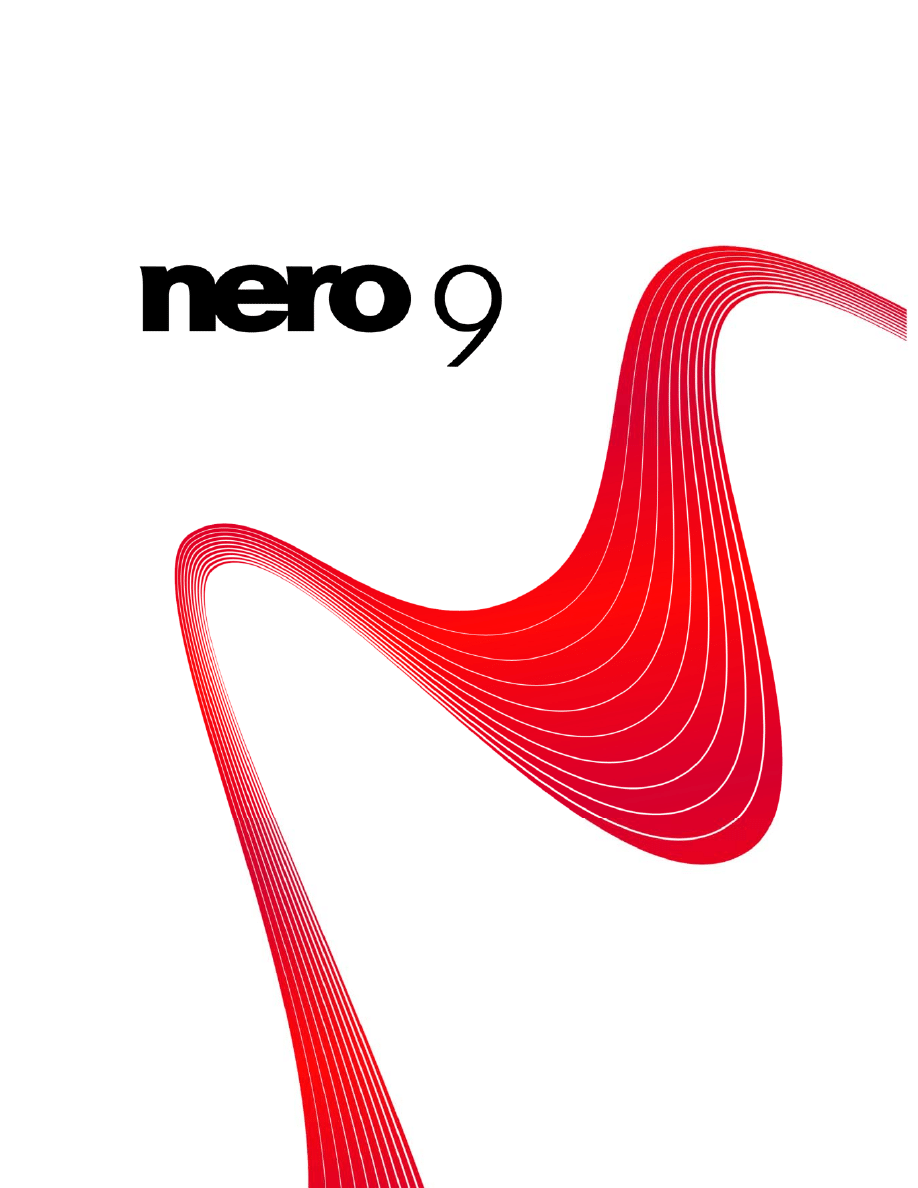
Instrukcja
InCD Reader
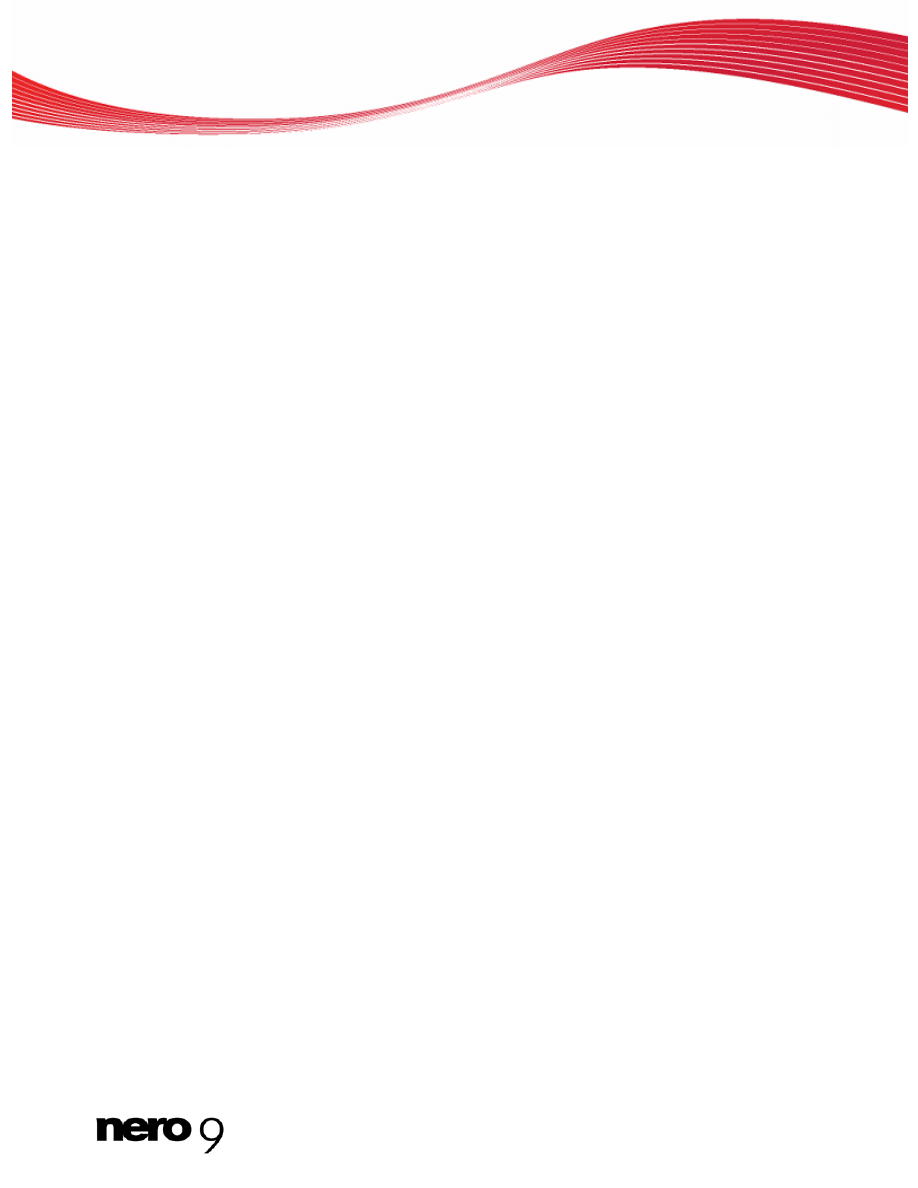
Spis treści
Spis treści
Instalacja programu InCD Reader
Skrótowe menu programu SecurDisc
Okno funkcji napędu i dysku SecurDisc
InCD Reader
II
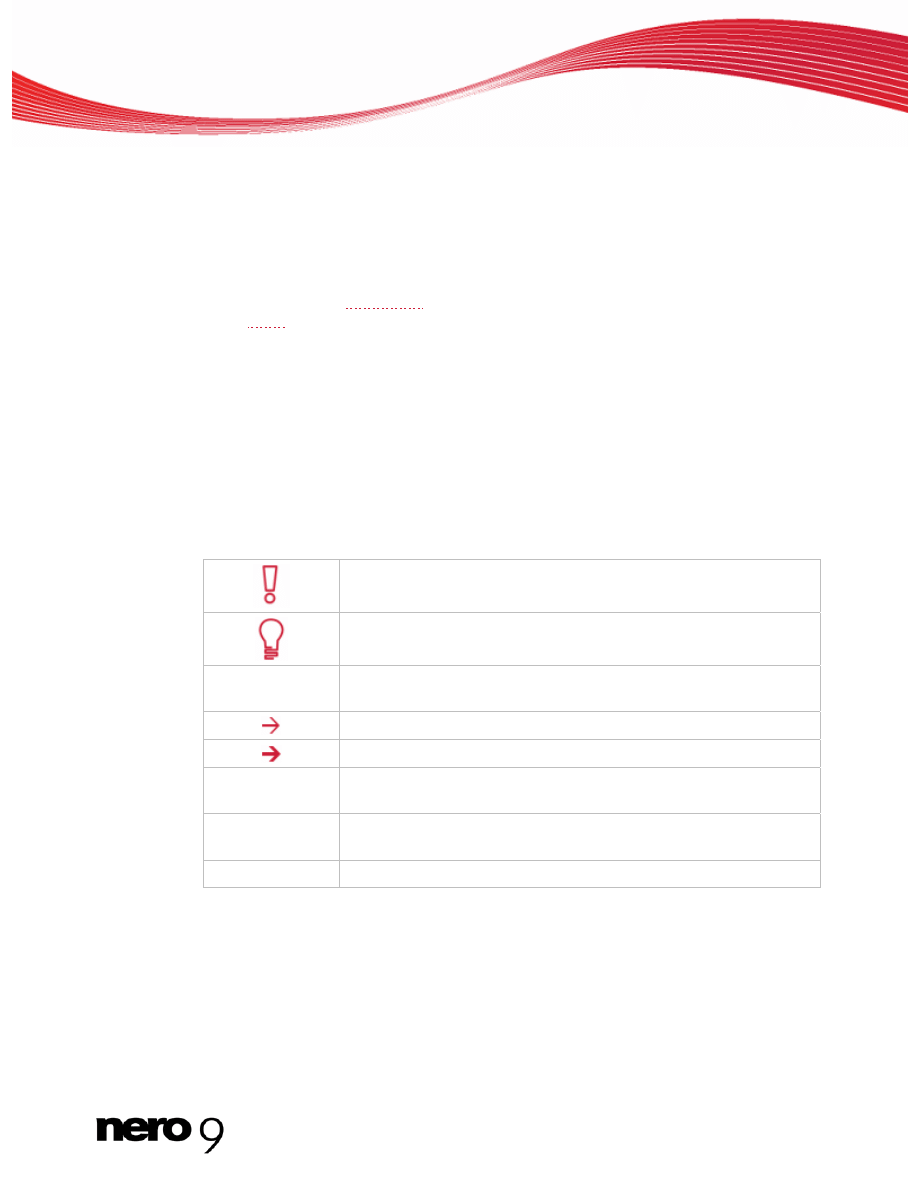
Zacznij od sukcesu!
1
Zacznij od sukcesu!
1.1 O programie InCDReader
Program InCD Reader odczytuje wszystkie płyty utworzone za pomocą programu InCD, na-
wet w komputerach bez zainstalowanego InCD. Program InCD Reader przejmuje również
funkcję tak zwanego Remappera. Remapper jest niezbędny do odczytywania dysków w for-
macie MRW (ang. Mt. - Rainer-Disks) na twardych dyskach nieobsługujących formatu MRW.
Program InCD Reader umożliwia ponadto odczyt wszystkich płyt utworzonych za pomocą
SecurDisc – nawet w napędach nieobsługujących programu SecurDisc.
1.2 O
instrukcji
Niniejsza instrukcja przeznaczona jest dla wszystkich użytkowników, którzy pragną dowied-
zieć się, jak korzystać z InCD Reader. Bazuje na procesach i krok po kroku wyjaśnia, w jaki
sposób osiągnąć konkretny cel.
Aby wykorzystać tę dokumentację w jak najlepszy sposób, należy zwrócić uwagę na
następujące konwencje:
Wskazuje ostrzeżenia, niezbędne warunki lub polecenia, których na-
leży ściśle przestrzegać.
Wskazuje dodatkowe informacje lub porady.
1. Start ...
Cyfra na początku wiersza wskazuje żądanie operacji. Wykonaj ope-
racje w określonej kolejności.
Wskazuje wynik pośredni.
Wskazuje wynik.
[OK]
Wskazuje fragmenty tekstu lub przyciski pojawiające się w interfejsie
programu. Oni są wyświetlane czcionką.
(patrz...)
Wskazuje odniesienia do innych rozdziałów. Są to podkreślone linki w
czerwonym kolorze.
[…]
Wskazuje klawisze skrótów do wprowadzania poleceń.
InCD Reader
3
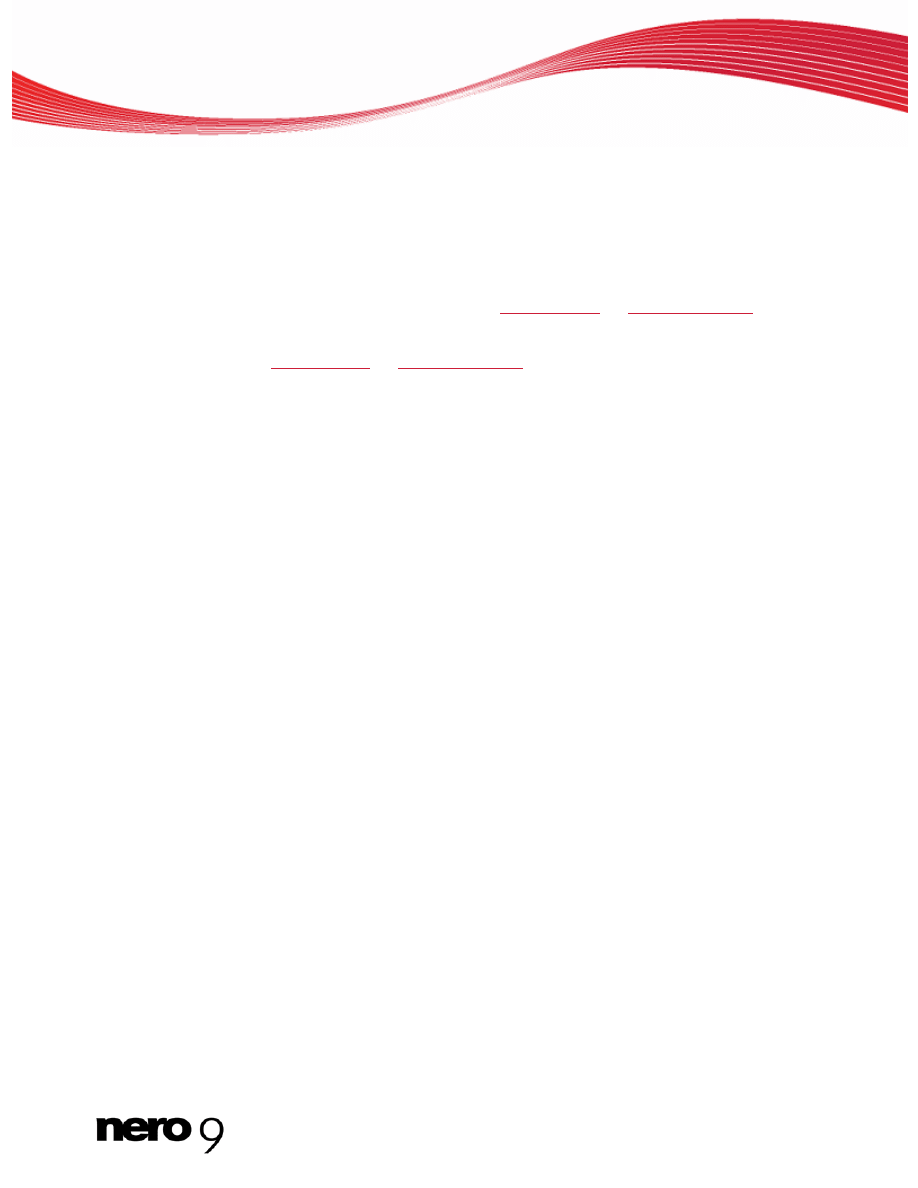
Instalacja programu InCD Reader
InCD Reader
4
2
Instalacja programu InCD Reader
Podczas instalacji programu InCD Reader automatycznie instalowana jest również funkcja
odczytu SecurDisc.
Muszą być spełnione następujące wymagania:
Niezbędne są prawa administratora do komputera, w którym ma zostać zainstalowany
lub odinstalowany InCD Reader. Program InCD Reader jest niezależną aplikacją,
udostępnioną do bezpłatnego pobrania z
.
Aby zainstalować InCD Reader, wykonaj następujące czynności:
1.
Ze strony
pobierz plik instalacyjny InCD Reader.
2.
Zamknij wszystkie zbędne aplikacje systemu Windows oraz wszelkie włączone programy
antywirusowe.
3.
Dwukrotnie kliknij plik instalacyjny InCD Reader.
Wymagane pliki zostaną automatycznie rozpakowane i zapisane na dysku C:\ w folderze
tymczasowym, z którego zostaną automatycznie usunięte po zastosowaniu. Pojawi się
ekran powitalny kreatora instalacji Nero InCD Reader.
4.
Kliknij przycisk Dalej.
Zostanie wyświetlony ekran Umowa licencyjna.
5.
Uważnie przeczytaj umowę licencyjną i zaznacz odpowiednie pole wyboru. Bez zgody insta-
a.
ież nazwę firmy. W polu Numer seryjny wprowadzono już numer seryjny. Nie zmieniaj
lację standardową lub niestandardową.
bydwu opcji.
talacja programu InCD Reader, a pasek postępu będzie informować o
i się ekran Ustawienia.
zostanie zamknięty. Pojawi się okno dialogowe informujące o koniecz-
dows.
lacja będzie niemożliw
6.
Kliknij przycisk Dalej.
Zostanie wyświetlony ekran Szczegółowe dane klienta.
7.
W polach tekstowych wpisz swoje imię i nazwisko, a w przypadku klienta korporacyjnego,
równ
go.
8.
Kliknij przycisk Dalej.
Pojawi się ekran Typ instalacji.
9.
Wybierz żądany typ instalacji. Możesz wybrać insta
Instalacja InCD Reader niczym się nie różni w przypadku o
ę, kliknij przycisk Dalej.
10.
Aby kontynuować instalacj
Zostanie wyświetlony ekran Rozpocznij instalację.
11.
Kliknij przycisk Instaluj.
Rozpocznie się ins
postępie procesu instalacji. Pod koniec instalacji pojaw
12.
Kliknij przycisk Dalej.
Zostanie wyświetlony ostatni ekran kreatora instalacji.
13.
Kliknij przycisk Zakończ.
Kreator instalacji
ności ponownego uruchomienia systemu Win
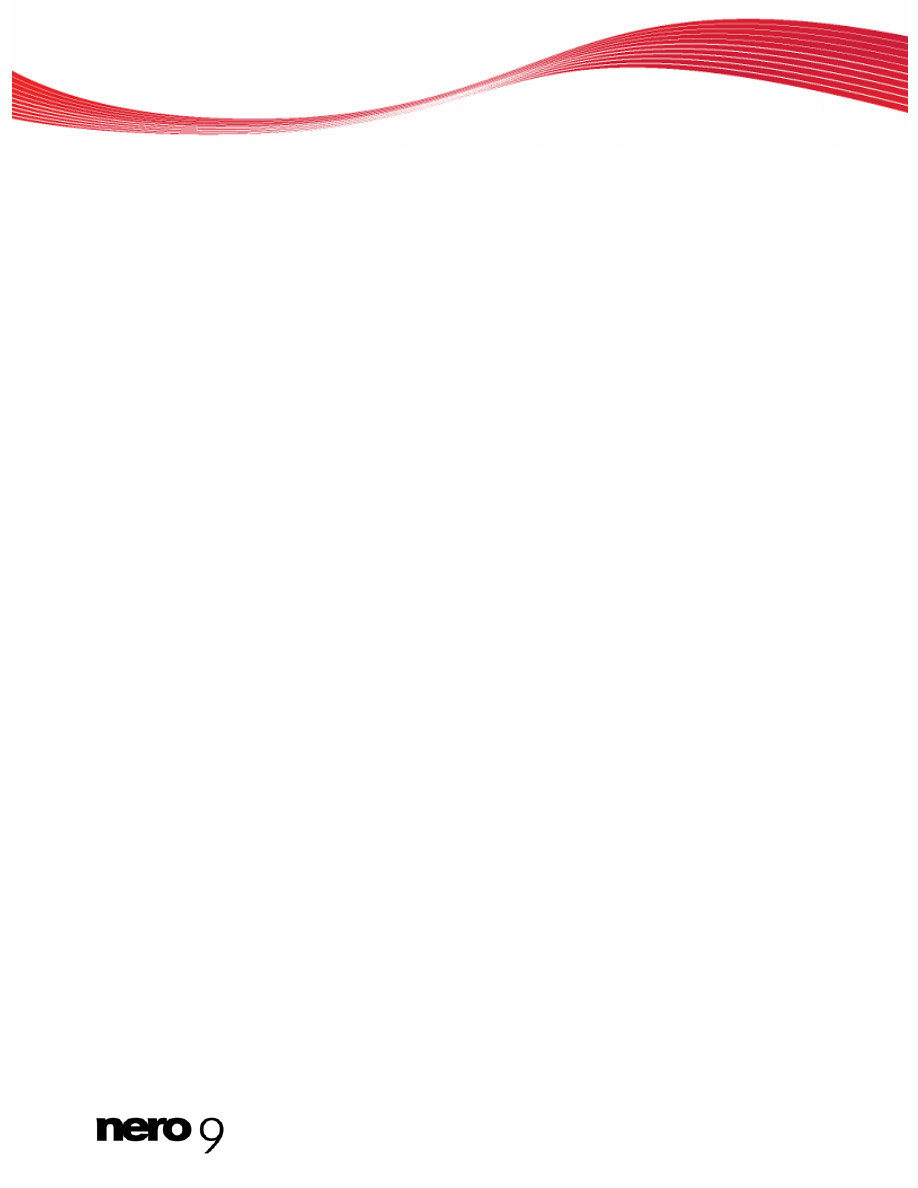
Instalacja programu InCD Reader
InCD Reader
5
Program InCD Reader jest zainstalowany. Ikona SecureDisc będzie dostępna na pasku
systemowym zaraz po włożeniu dysku SecureDisc.
14.
Kliknij przycisk Tak.
Komputer zostanie ponownie uruchomiony.
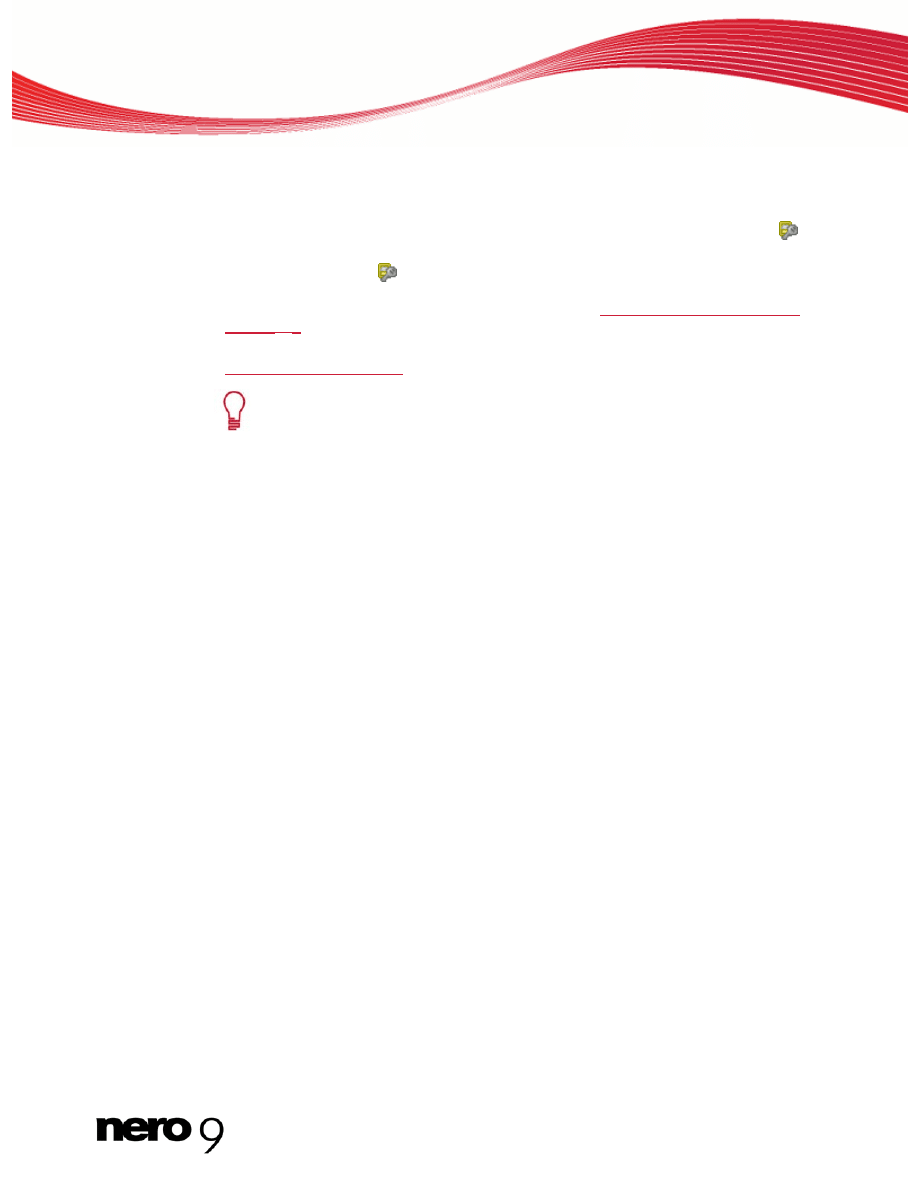
Łączenie z dyskami SecureDisc
InCD Reader
6
3
Łączenie z dyskami SecureDisc
Po ponownym uruchomieniu komputera i włożeniu dysku SecureDisc, w trakcie instalowania
programu InCD Reader na pasku systemowym pojawi się ikona programu SecurDisc -
. W
folderze programu nie zostanie utworzony specjalny link.
Możesz korzystać z ikony
w następujący sposób:
Prawym klawiszem myszy otwórz skrótowe menu (patrz
Kliknij dwukrotnie, aby otworzyć okno SecurDisc - Funkcje napędu i dysku (patrz
ram
adomienie, gdy w napędzie zostanie
możliwy będzie
bezpośredni dostęp do wszelkich danych o dysku SecurDisc.
Ponieważ w oknie SecurDisc - Opcje domyślnie zaznaczone jest pole wyboru
Zawsze wyświetlaj powiadomienie po włożeniu dysku SecurDisc, prog
SecurDisc automatycznie wyśle powi
wykryty dysk programu SecurDisc.
W ten sposób dostęp jest jak gdyby automatyczny.
Wyświetlą się również odpowiednie do właściwości wykrytego dysku SecurDisc
okna, w których należy wprowadzić hasło lub podpis cyfrowy. Można je bez tru-
du wpisać, po czym za pośrednictwem Eksploratora Windows
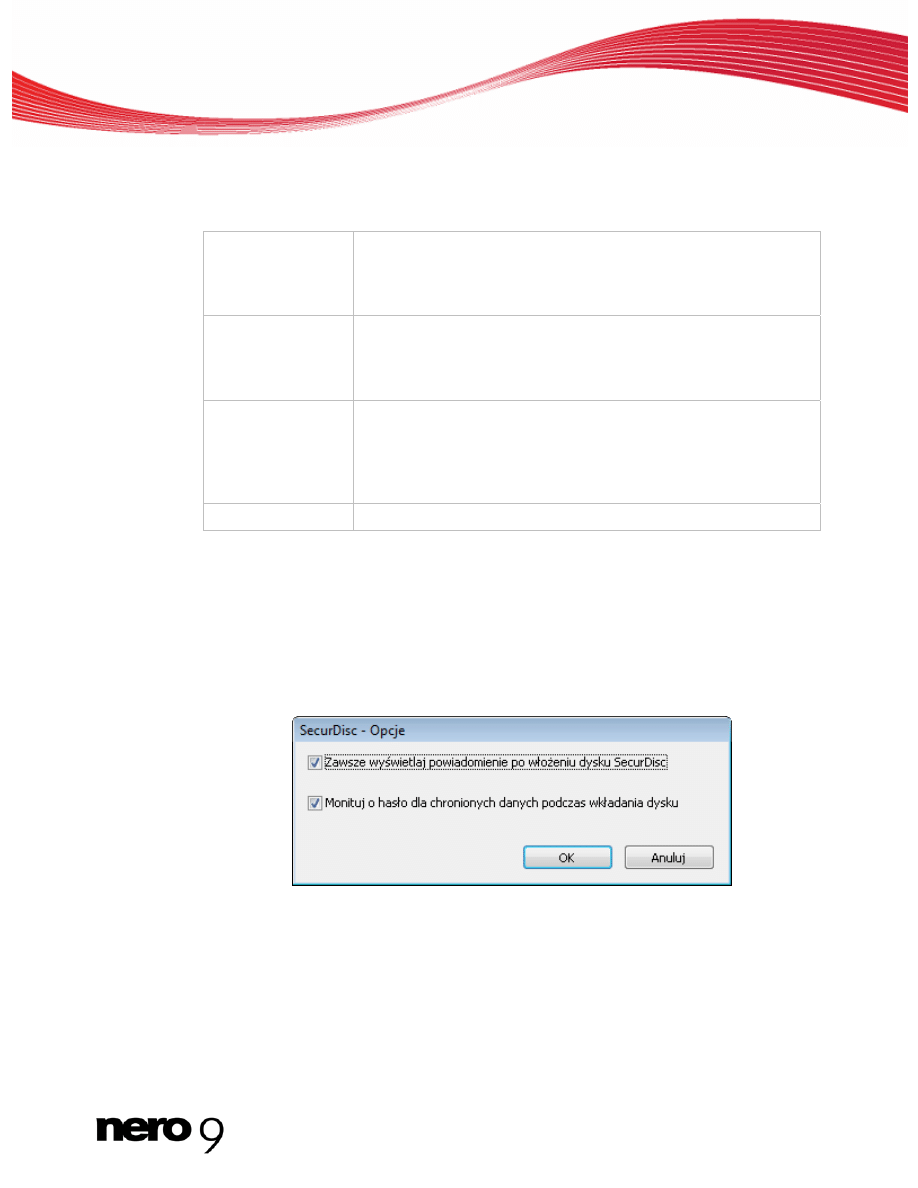
Skrótowe menu programu SecurDisc
4
Skrótowe menu programu SecurDisc
W skrótowym menu dostępne są następujące opcje ustawień:
Menu rozwijane
Napęd
Tworzy listę wszystkich napędów do wyboru. Menu wysuwane, od-
powiednie do właściwości dysku w napędzie, również umożliwia
dostęp do okien służących do wprowadzania hasła lub podpisu
cyfrowego, a także do okna SecurDisc - Funkcje napędu i dysku.
Pokaż obsługiwa-
ne funkcje...
Otwiera okno SecurDisc - Funkcje napędu i dysku, w którym
można określić wybrany napęd i jego wydajność, wyświetlić włożo-
ny dysk i wpisać dowolne wymagane hasła i podpisy cyfrowe, a
także sprawdzić dane pod kątem ich zafałszowania.
Opcje
Otwiera okno SecurDisc - Opcje, w którym można określić, czy
zawsze po włożeniu dysku utworzonego za pomocą programu Se-
curDisc mają być wyświetlane powiadomienia. Można również
określić, czy podczas wkładania dysku system ma pytać o hasło w
przypadku danych chronionych hasłem.
O programie...
Pokaż informacje o programie InCD Reader.
Zobacz też
Okno funkcji napędu i dysku SecurDisc 9
4.1 Okno
opcji
SecurDisc
W tym oknie można określić sposób działania programu SecurDisc po włożeniu dysku.
Okno SecurDisc - Opcje
Dostępne są następujące pola wyboru:
InCD Reader
7
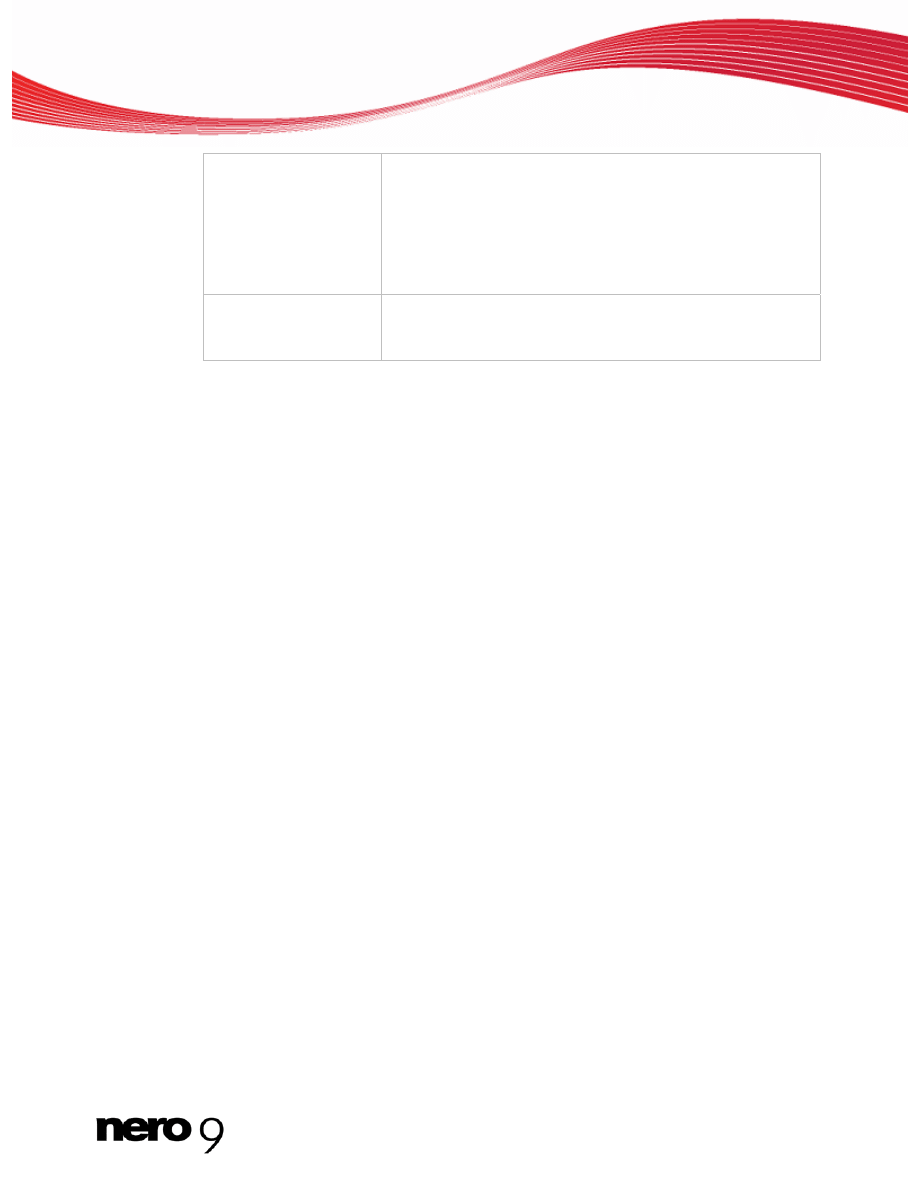
Skrótowe menu programu SecurDisc
InCD Reader
8
Zawsze wyświetlaj
powiadomienie po
włożeniu dysku Se-
curDisc
SecurDisc-Disk immer
Benachrichtigungen
anzeigen
Wyświatla okno każdorazowo po włożeniu dysku SecurDisc do
podłączonego napędu; w oknie tym znajduje się przycisk Po-
każ fukcje dysku, który otwiera okno SecurDisc - Funkcje
napędu i dysku.
Po włożeniu dysku py-
taj o hasło dla chroni-
onych plików
Pyta o hasło dla chronionych danych po włożeniu dysku, a nie
tylko przy próbie dostępu do danych.
Zobacz też
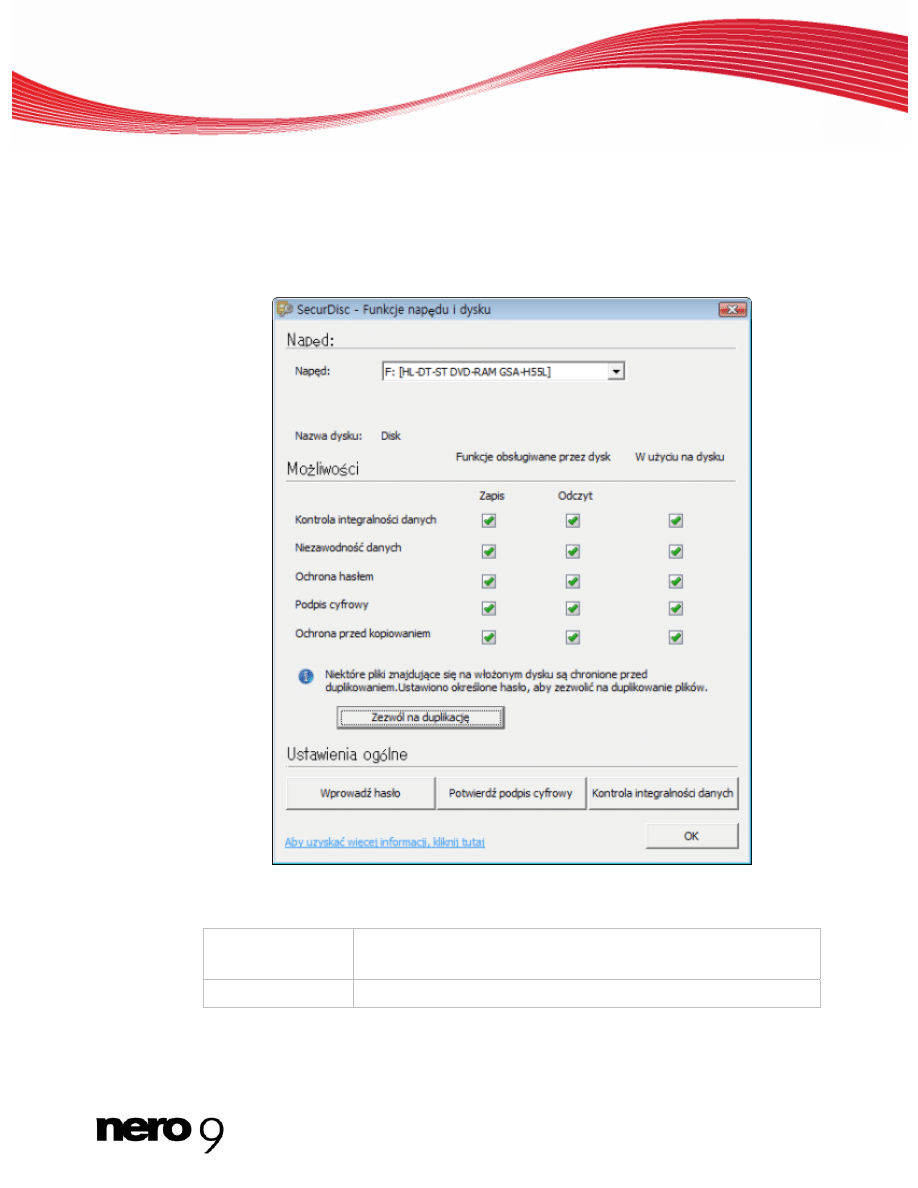
Okno funkcji napędu i dysku SecurDisc
5
Okno funkcji napędu i dysku SecurDisc
W oknie SecurDisc - Funkcje napędu i dysku możesz wybrać dowolny napęd, wyświetlić
wydajność wybranego napędu, wprowadzić hasło w obszarze Ogólne w przypadku dysku
chronionego hasłem, potwierdzić podpis cyfrowy, a także ustalić czy od ostatniego otwar-
cia zostały zmienione pliki na dysku.
SecurDisc - okno Funkcji napędu i dysku
W obszarze Napęd dostępne są następujące informacje i opcje wyboru:
Rozwijane menu
Napęd
Umożliwia wybór napędu, do którego włożono dysk SecurDisc.
Nazwa dysku
Pokazuje nazwę dysku włożonego do wybranego napędu.
W obszarze Wydajność dostępne są następujące informacje i opcje wyboru:
InCD Reader
9
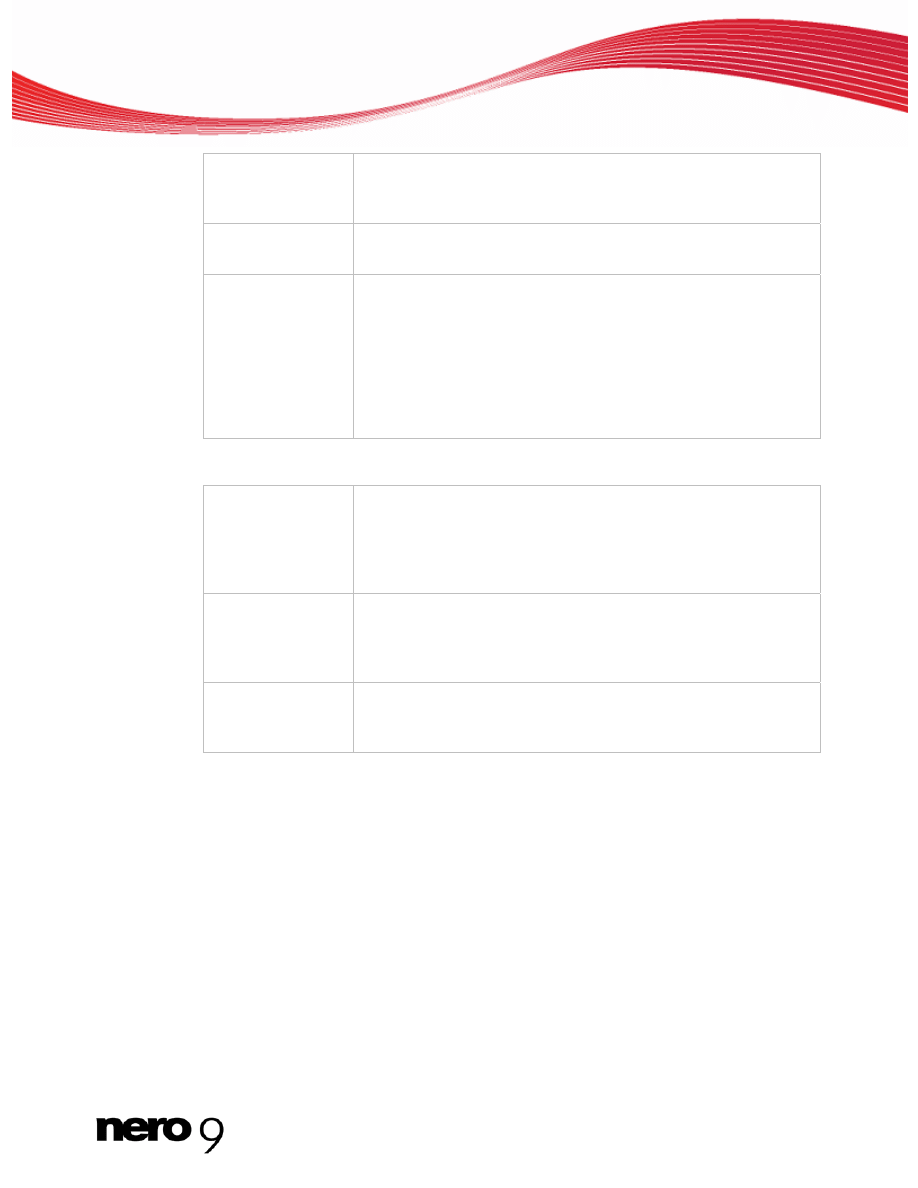
Okno funkcji napędu i dysku SecurDisc
InCD Reader
10
Kolumna
Funkcje obsługi-
wane przez napęd
Tworzy listę z wydajnością odczytu i zapisu obsługiwaną przez od-
powiedni napęd.
Kolumna
W użyciu na dysku
Tworzy listę możliwości wykorzystywanych przez włożony dysk.
Przycisk
Zezwól na dupli-
kację
Otwiera okno Zezwól na duplikację, w którym w polu tekstowym
można wprowadzić hasło w przypadku, gdy jest ono wymagane do
usunięcia ochrony przed kopiowaniem dla plików PDF znajdujących
się na dysku.
Przycisk ten jest dostępny tylko wtedy, gdy został wybrany napęd
zgodny z technologią SecurDisc, włożono dysk DVD SecurDisc z
danymi, a pliki na dysku w formacie PDF są chronione hasłem
uniemożliwiającym ich duplikację.
W obszarze Ogólne dostępne są następujące informacje i opcje wyboru:
Przycisk
Wprowadź hasło
Otwiera okno Ochrona danych, w którym w polu tekstowym można
wpisać hasło w przypadku, gdy jest ono wymagane do otwarcia
dysku lub plików na dysku.
Przycisk ten jest dostępny tylko wtedy, gdy dane na dysku są chro-
nione hasłem.
Przycisk
Potwierdź podpis
cyfrowy
Otwiera okno Sprawdź podpis cyfrowy, w którym można wybrać i
uruchomić odpowiedni klucz publiczny.
Przycisk ten jest dostępny tylko wtedy, gdy dysk SecurDisc jest
chroniony za pomocą podpisu cyfrowego.
Przycisk
Wykrywanie zmie-
nionych danych
Otwiera okno Wykrywanie zmienionych danych, w którym można
sprawdzić, czy dane były modyfikowane bez zezwolenia.
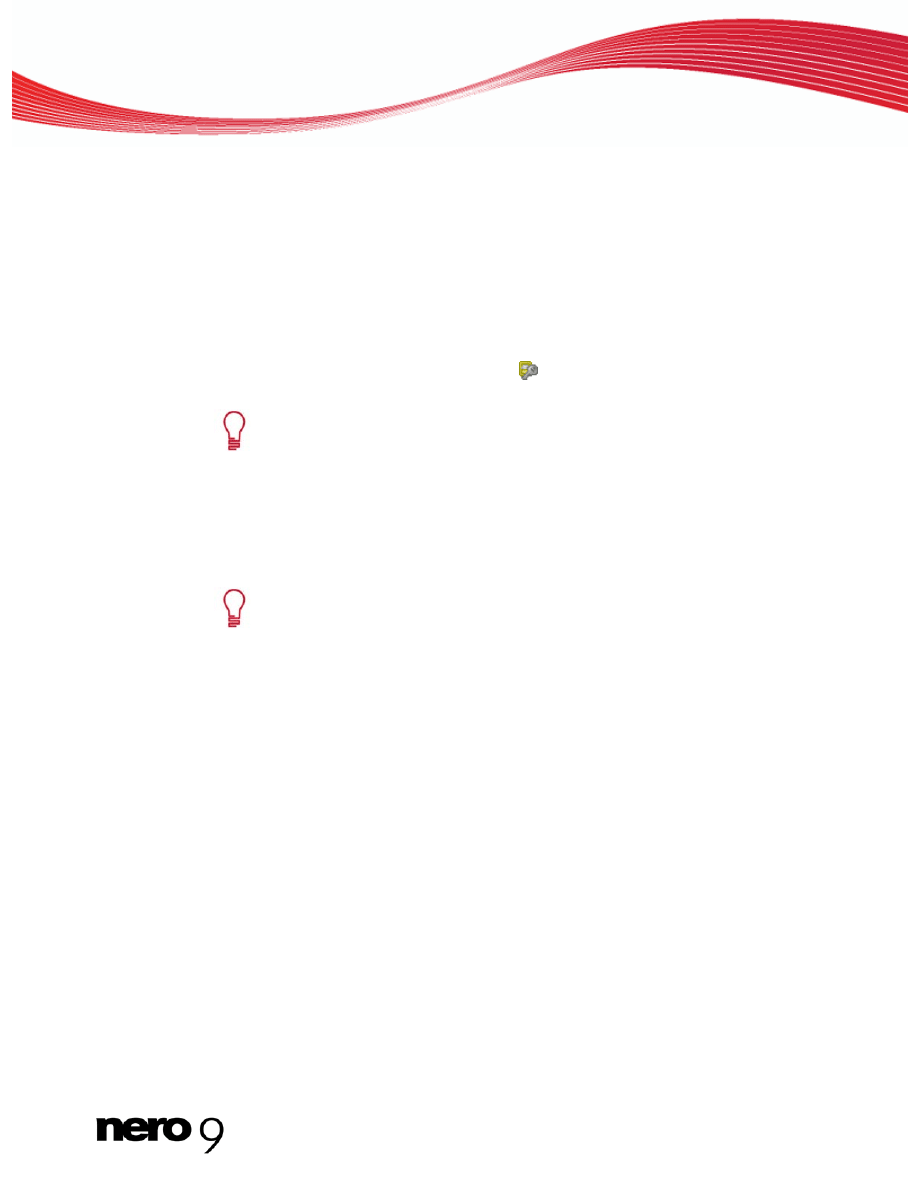
Otwieranie dysku SecurDisc
InCD Reader
11
6
Otwieranie dysku SecurDisc
Dostęp do dysku SecurDisc może być chroniony za pomocą haseł dostępu i/lub podpisów
cyfrowych. Pliki PDF na płytach DVD SecurDisc mogą być ponadto chronione przed dupli-
kacją. Jeśli określono hasło przywracania, ochronę przed duplikacją można usunąć za po-
mocą programu InCD Reader.
Należy wykonać następujące czynności:
1.
Włóż dysk SecurDisc do napędu komputera, w którym jest zainstalowany program InCD
Reader.
2.
Na pasku systemowym dwukrotnie kliknij ikonę
programu SecurDisc. Pojawi się okno
SecurDisc - Funkcje napędu i dysku.
Jeśli dysk SecurDisc został już kiedyś włożony do napędu obsługującego tech-
nologię SecurDisc, napęd ten zostanie automatycznie wybrany w menu Napęd
zaraz po ponownym włożeniu dysku SecurDisc.
3.
Wybierz napęd, do którego został włożony dysk SecurDisc, w rozwijanym menu Napęd.
Domyślnie wybrany zostanie napęd, do którego po raz ostatni włożono dysk SecurDisc.
W polu Nazwa dysku wyświetli się nazwa dysku włożonego do wybranego napędu. W
obszarze Wydajność wyświetlą się również właściwości wybranego napędu oraz znaj-
dującego się w nim dysku.
Domyślnie zaznaczone będzie pole wyboru Zawsze wyświetlaj powiadomie-
nie po włożeniu dysku SecurDisc w oknie SecurDisc - Opcje, co oznacza,
że program SecurDisc automatycznie wyśle powiadomienie, gdy w napędzie
zostanie wykryty dysk SecurDisc.
W ten sposób dostęp będzie jak gdyby automatyczny.
Wyświetlą się również odpowiednie do właściwości wykrytego dysku SecurDisc
okna, w których należy wprowadzić hasło lub podpis cyfrowy. Można je bez tru-
du wpisać, po czym za pośrednictwem Eksplorera możliwy będzie bezpośredni
dostęp do wszystkich danych o dysku SecurDisc.
4.
u SecurDisc za pomocą hasła:
W przypadku ochrony danych na dysk
1.
Kliknij przycisk Wprowadź hasło.
Pojawi się okno Ochrona danych.
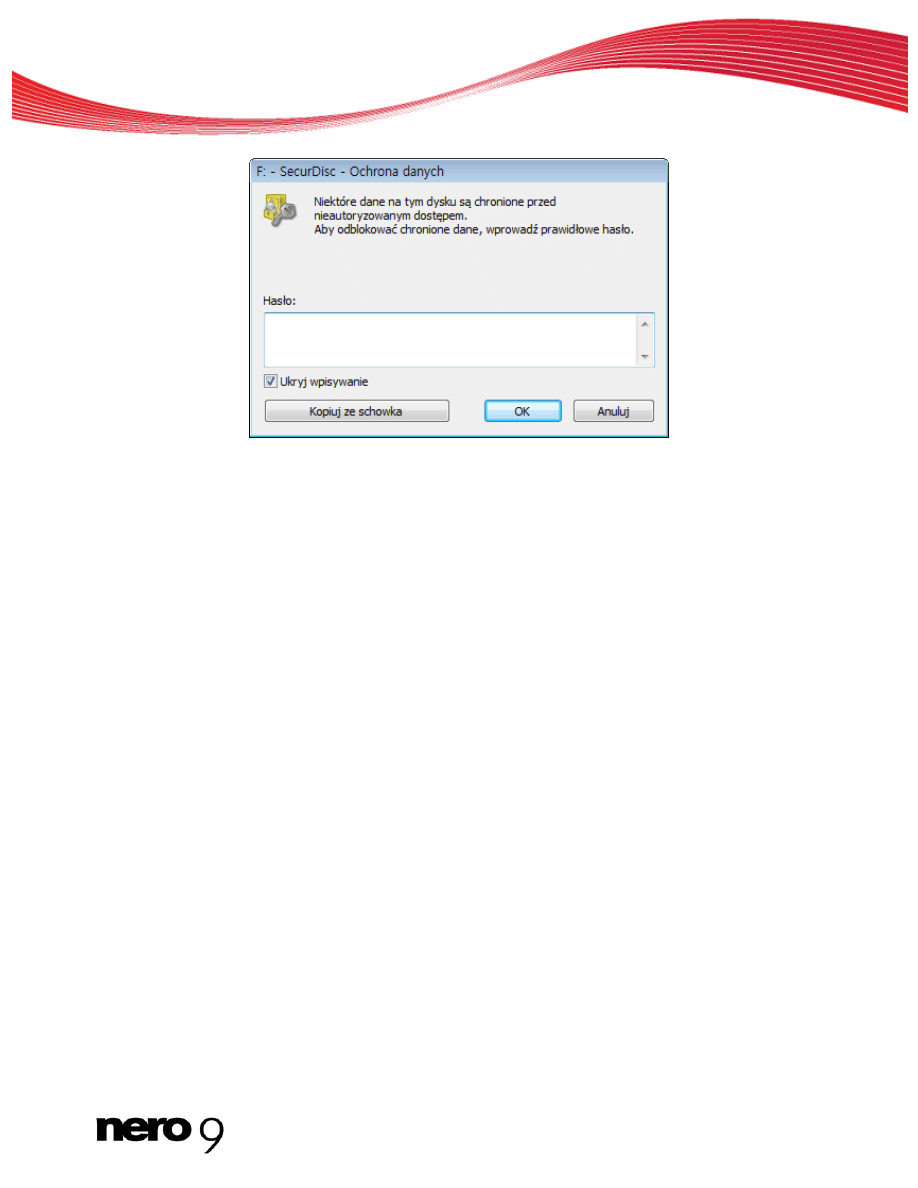
Otwieranie dysku SecurDisc
SecurDisc - Ochrona danych
2.
W polu tekstowym wprowadź żądane hasło lub wstaw je za pomocą przycisku Kopiuj ze
schowka.
3.
Kliknij przycisk OK.
Wrócisz do okna SecurDisc - Funkcje napędu i dysku.
5.
W przypadku ochrony dysku SecurDisc za pomocą podpisu cyfrowego:
1.
Kliknij przycisk Potwierdź podpis cyfrowy.
Pojawi się okno Sprawdź podpis cyfrowy.
2.
Kliknij przycisk Wybierz klucz publiczny.
Pojawi się okno Otwórz.
3.
Wybierz odpowiedni klucz publiczny.
4.
Kliknij przycisk Otwórz.
Ponownie otworzy się okno Sprawdź podpis cyfrowy, a nazwa wybranego klucza
publicznego będzie pokazana pod Nazwą klucza.
5.
Kliknij przycisk Uruchom.
Podpis cyfrowy zostanie sprawdzony za pomocą wybranego klucza publicznego.
Śledzenie postępu procesu weryfikacji będzie możliwe dzięki paskowi postępu i liście
sprawdzanych plików. Po zakończeniu weryfikacji pojawi się przycisk Zamknij.
6.
Kliknij przycisk Zamknij.
Klucz publiczny został zaakceptowany i możliwy jest dostęp do plików. Wrócisz do
okna SecurDisc - Funkcje napędu i dysku
6.
Gdy pliki PDF na dysku DVD SecurDisc posiadają ochronę przed duplikacją, którą można
odwołać:
1.
Kliknij przycisk Zezwól na duplikację.
Pojawi się okno Zezwól na duplikację.
InCD Reader
12

Otwieranie dysku SecurDisc
SecurDisc - Zezwól na duplikację
2.
W odpowiednim polu wprowadź wymagane hasło lub wklej je za pomocą przycisku Ze
schowka.
3.
Kliknij przycisk OK.
Ochrona przed kopiowaniem zostanie usunięta dla tej próby dostępu. Wrócisz do
okna SecurDisc - Funkcje napędu i dysku.
7.
Jeśli chesz sprawdzić, czy dane były zmieniane:
1.
Kliknij przycisk Wykrywanie zmienionych danych.
Pojawi się okno Wykrywanie zmienionych danych. Do ustalenia, czy doszło do za-
fałszowania danych, służyć będą sumy kontrolne. Będziesz na bieżąco informowany
o postępie procesu weryfikacji dzięki paskowi postępu i rosnącej liście sprawdzonych
plików. Po zakończeniu weryfikacji pojawi się przycisk Zamknij.
InCD Reader
13
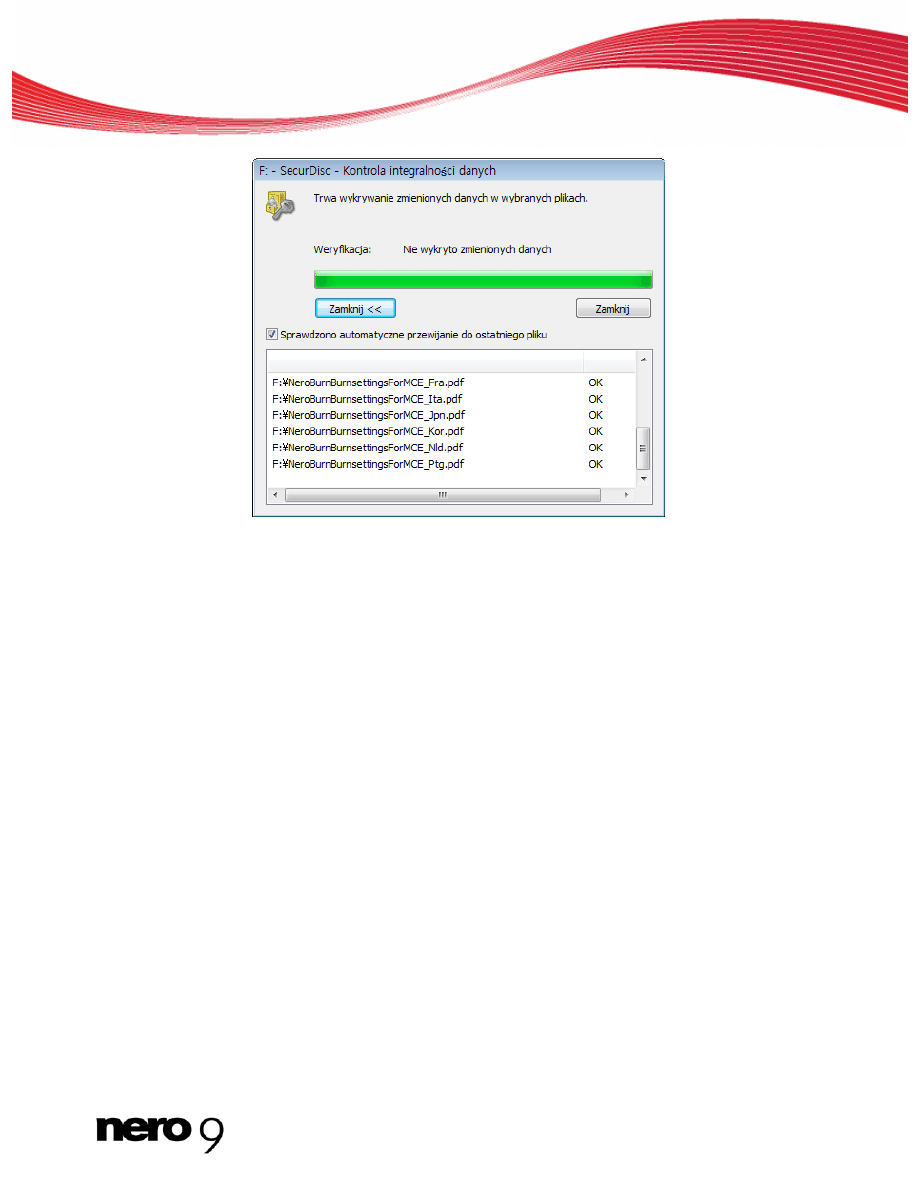
Otwieranie dysku SecurDisc
SecurDisc - Wykrywanie zmienionych danych
2.
Kliknij przycisk Zamknij.
Wrócisz do okna SecurDisc - Funkcje napędu i dysku.
Możesz teraz otworzyć dysk SecurDisc, na przykład za pomocą Eksploratora Windows.
InCD Reader
14
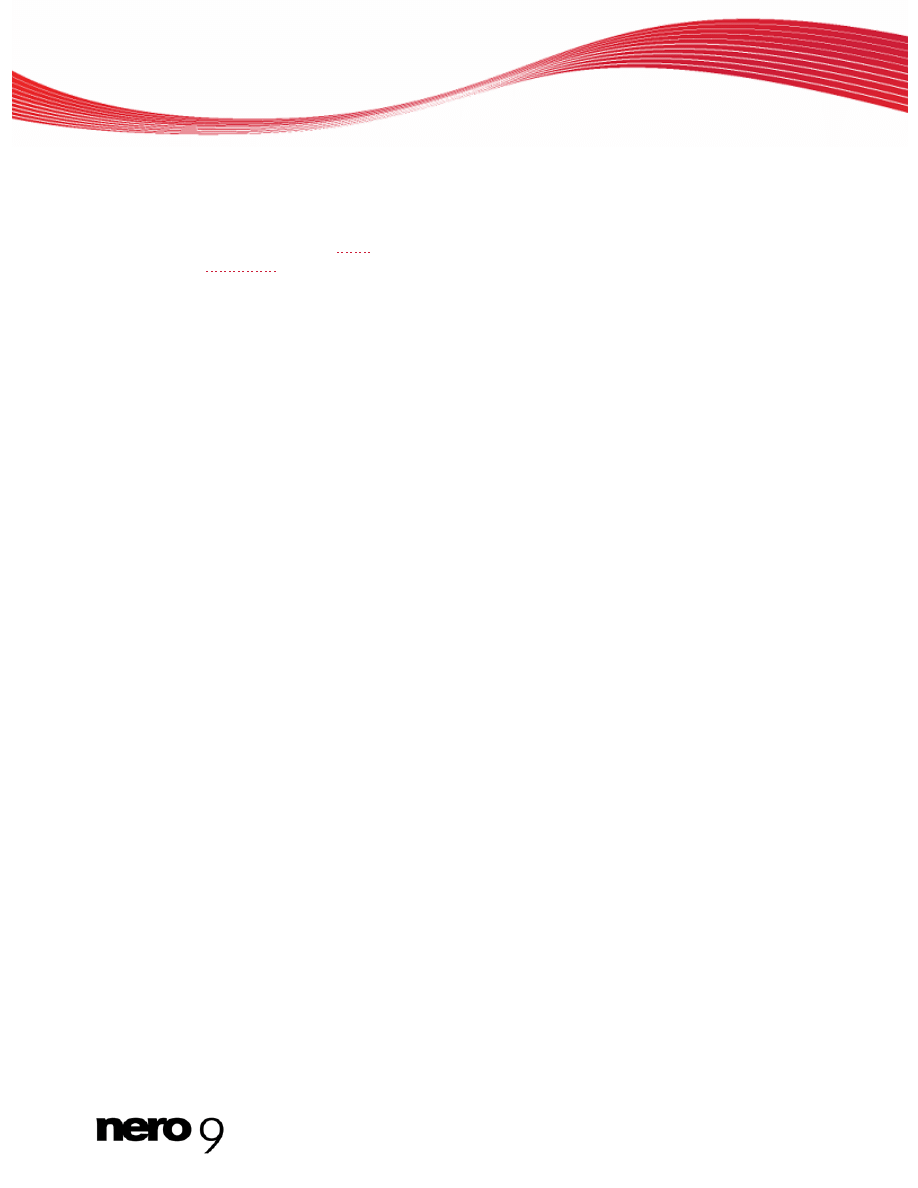
Łączenie z dyskami InCD
7
Łączenie z dyskami InCD
Po zainstalowaniu programu InCD Reader dostępne będą wszystkie sterowniki wymagane
przez komputer do odczytu dysków utworzonych za pomocą programu InCD. W przypadku
dysków w formacie MRW program InCD Reader zastosuje również wymaganą funkcję
remappera, bez problemów umożliwiającą zwyczajowe otwieranie dysków w formacie MRW,
na przykład za pomocą Eksploratora Windows.
InCD Reader
15
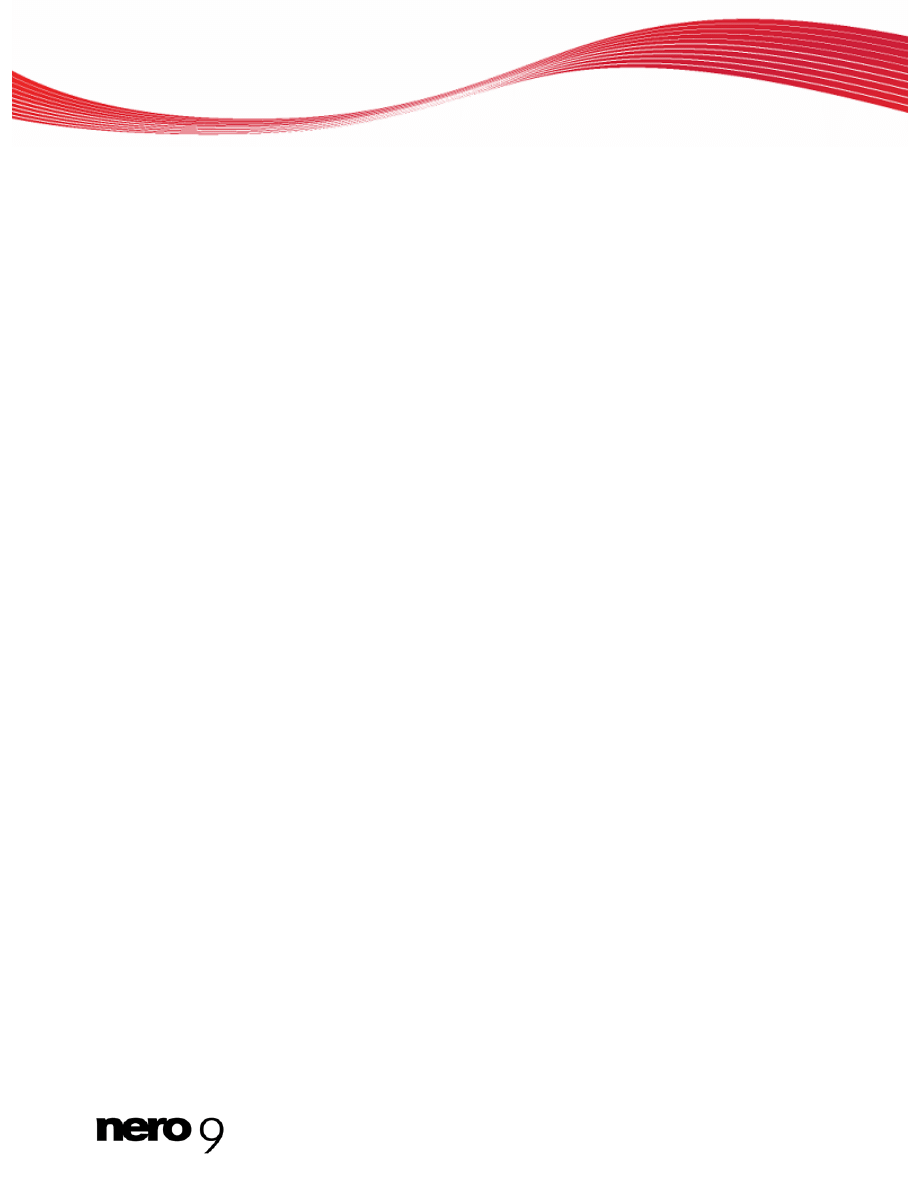
Słowniczek
8 Słowniczek
MRW
Format Mount Rainier Rewrite jest normą branżową i napędy powinny go obsługiwać. Sys-
tem operacyjny wykrywa i przepisuje nośnik w napędzie MRW jako niewykorzystane, po-
prawne miejsce na pamięć z możliwością wskazania adresu bloku, które może być twardym
lub przenośnym dyskiem z funkcją formatowania. Oznacza to, że można używać dowolnego
systemu plików (np. FAT32 lub NTFS).
Remapper
Do odczytu dysków w formacie Mount Rainier w napędach nieobsługujących tego formatu
(CD-MRW/DVD+MRW) niezbędny jest remapper, który jest instalowany automatycznie w
ramach procesu instalacji programu InCD.
InCD Reader
16
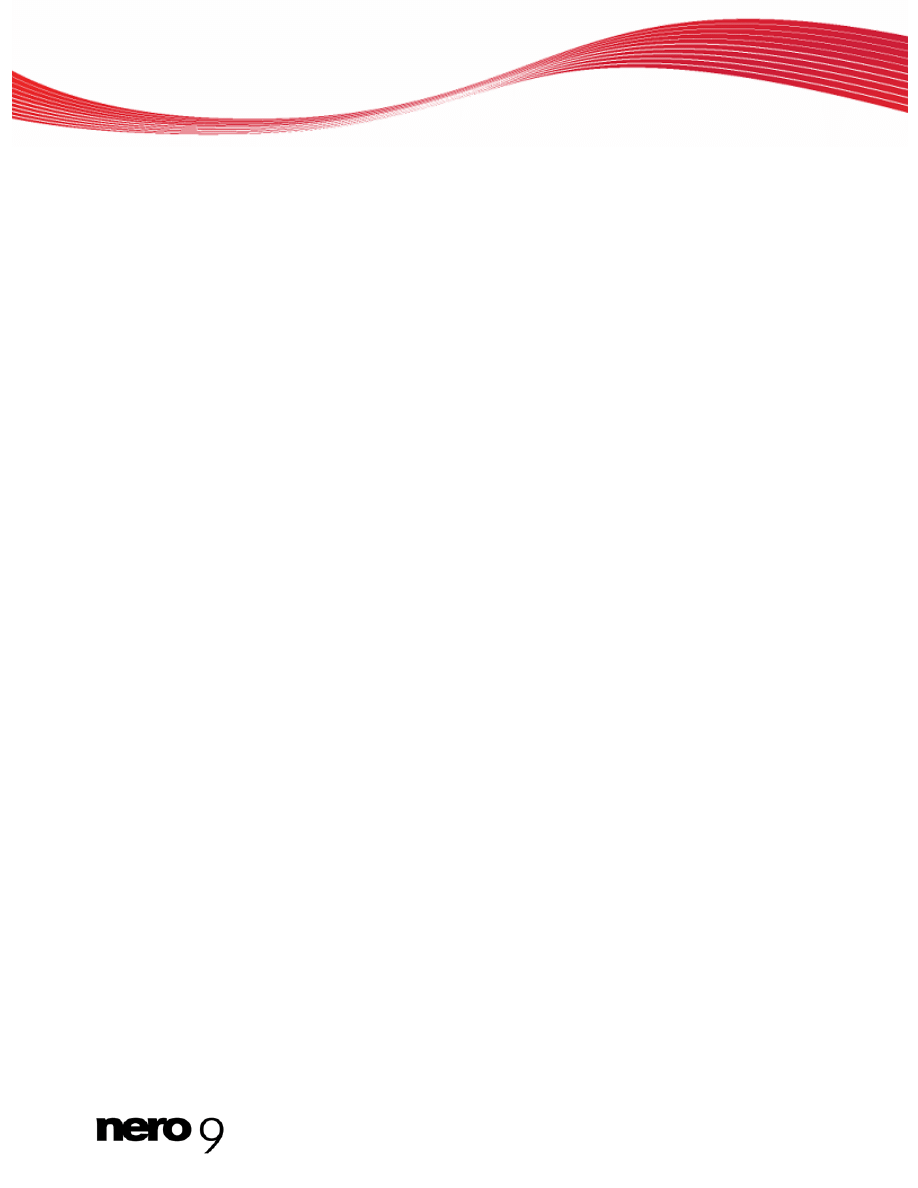
Indeks
9 Indeks
D
Dysk InCD: Dostęp ............................. 3, 6
F
Funkcje napędu i dysku .......................... 9
I
Instalacja programu InCD Reader .......... 4
Instrukcja, konwencje.............................. 3
K
Konwencje, instrukcja ............................. 3
L
Łączenie z dyskami w formacie InCD..... 3
Łączenie z dyskami w formacie MRW .... 3
M
Mount Rainier (MRW) ............................. 3
O
Ochrona hasłem.................................... 11
Ochrona hasłem SecurDisc .................. 11
P
Podpis cyfrowy ...................................... 11
R
Remapper ............................................... 3
S
SecurDisc................................................ 7
Funkcje napędu i dysku .....................................9
Okno opcji ..........................................................7
SecurDisc - Podpis cyfrowy .................. 11
InCD Reader
17
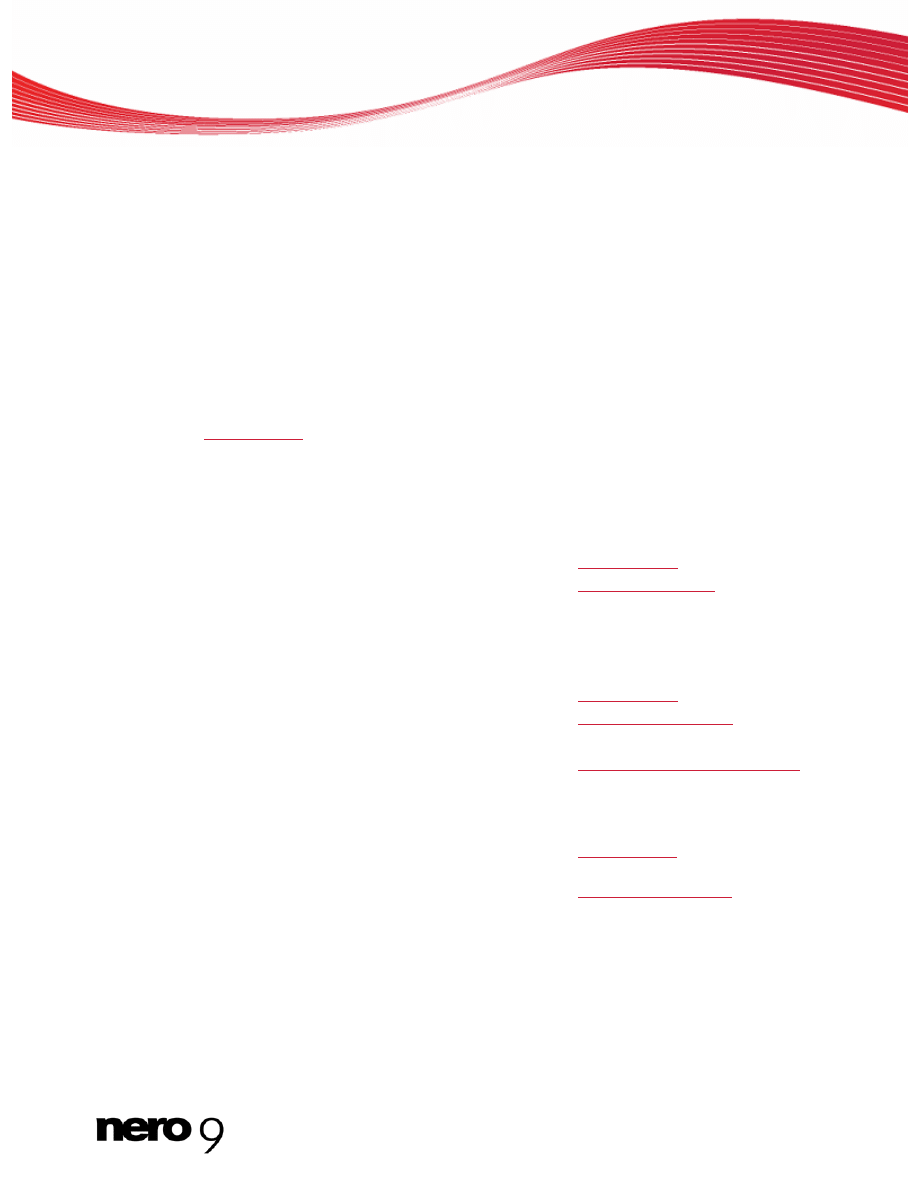
Kontakt
10 Kontakt
InCD Reader jest produktem spółki Nero AG.
Nero AG
Im Stoeckmaedle 13-15
Internet:
76307 Karlsbad
Pomoc
Niemcy
Faks:
+49 724 892 8499
Nero Inc.
330 N Brand Blvd Suite 800
Internet:
Glendale, CA 91203-2335
Pomoc
USA
Faks:
(818) 956 7094
E-mail:
Nero KK
Rover Center-kita 8F-B, 1-2-2
Nakagawa-chuou Tsuzuki-ku
Internet:
Yokohama, Kanagawa
Pomoc
Japonia 224-0003
Copyright © 2008 Nero AG oraz licencjodawcy. Wszelki prawa zastrzeżone.
InCD Reader
18
Wyszukiwarka
Podobne podstrony:
NeroCoverDesigner Plk
Manual SystemDiagnostics plk
plk grzybowskli1
NeroDiscCopy Plk
NeroControlCenter Plk
NeroInfoTool Plk
Nero7QuickStart Plk
PKP PLK SA
NeroBurningRom Plk
NeroWaveEditor Plk
license plk
README PLK
NeroBurnRights Plk
Wywiad z plk Edmundem Klichem 01-2011, Katastrofa pod Smoleńskiem
NeroDriveSpeed Plk
więcej podobnych podstron